Alasan saya kenapa suka membuat image file ini, karena mungkin lebih aman virus dan lebih simple dibanding metode pengarsipan seperti .zip dan .rar. Kalo pake rar atau zip, terkadang saya mesti mengekstraknya terlebih dahulu (kan sayang space hardisk yang kepake). Kalo pake image file seperti .iso saya tinggal meng-add-nya ke virtual drive seperti daemon, udah deh tinggal akses lewat virtual drive aja terus install deh seperti biasa.
Ok, sekarang kita balik ke judul, yakni tatacara bikin file .iso dengan menggunakan aplikasi Power Iso.
Pendahuluan
Cara Langsung:
Oke, semoga postingan sederhana ini dapata bermanfaat bagi kita semua.
- Silahkan download terlebih dahulu aplikasinya di postingan saya yang ini.
- Kalo sudah di download silahkan install, dipostingan saya tersebut juga sudah ada tata cara penginstallannya.
- Sip, sekarang aplikasi Power Iso-nya sudah terinstall dan yang pasti udah teregister alias full version.
Cara Langsung:
- Cara langsung ini enaknya untuk membuat file iso untuk CD/DVD bootable, misalnya seperti CD Windows XP, DVD Win 7, dll
- Masukkan CD/DVD yang ingin dibuat file iso tersebut.
- Buka aplikasi Power Iso tersebut.
- Pilih tab Tools--Make CD/DVD-ROM Image File....
- Kemudian pada bagian sources drive pilih CD/DVD yang anda masukkan tadi, lalu pilih juga extensi file adalah .iso. Kemudian tekan Ok
- Hasil-nya ntar ada di MyDocuments
- Selesai
- Nah, kalo yang ini gak cocok untuk CD/DVD yang sifatnya bootable. Tapi cocok untuk membuat file-file master dari aplikasi terlihat lebih rapi dan tentu saja lebih aman dari virus. Misalnya seperti aplikasi kaya office 2010, adobe acrobat, dll
- Sama seperti tadi buka dulu aplikasinya
- Kemudian silahkan ikuti gambar berikut
Nah pada bagian ini, kalo CD terasa tidak cukup silahkan ubah ke DVD dengancara seperti pada gambar di bawah
- Selesai
Oke, semoga postingan sederhana ini dapata bermanfaat bagi kita semua.
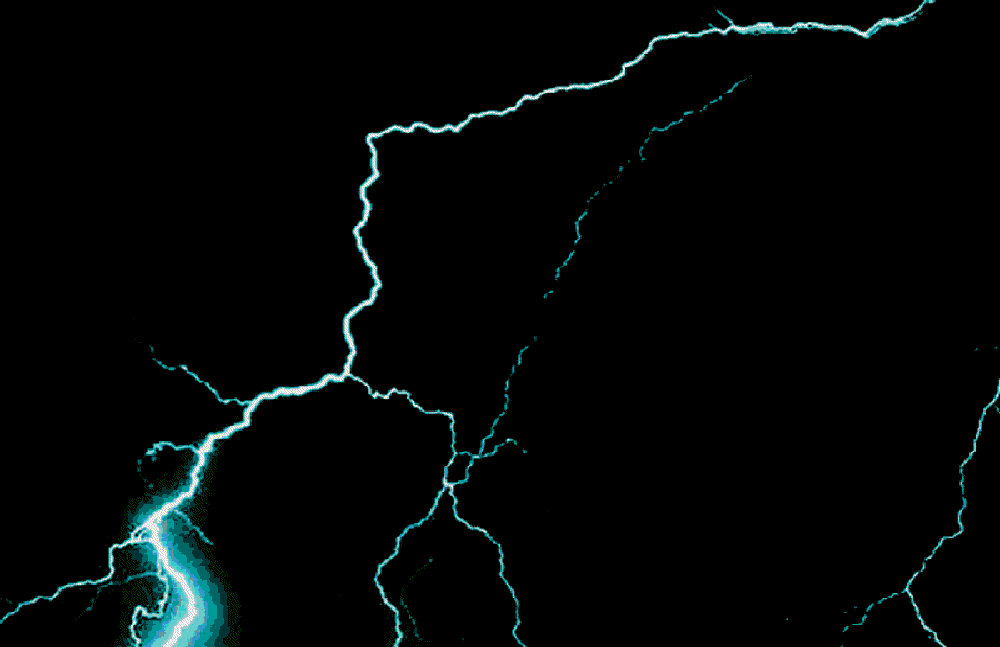



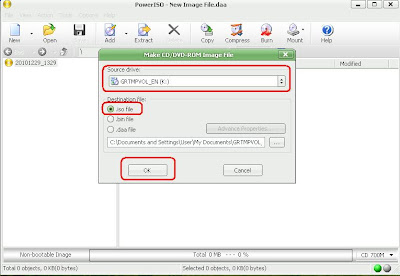



Tidak ada komentar:
Posting Komentar